Users
Gebruikers aanmaken en beheren
Nieuwe gebruiker aanmaken
Het toevoegen van nieuwe teamleden aan Tidal Control gebeurt via een eenvoudig proces waarbij je direct de juiste rol kunt toewijzen.
Gebruiker toevoegen stappen
- Ga naar Settings → Users in de linker navigatie
- Klik "Add User" knop rechtsboven op de Users pagina
- Vul gebruiker informatie in in het aanmaak formulier
- Selecteer passende rol voor de nieuwe gebruiker
- Klik "Create" om gebruiker toe te voegen
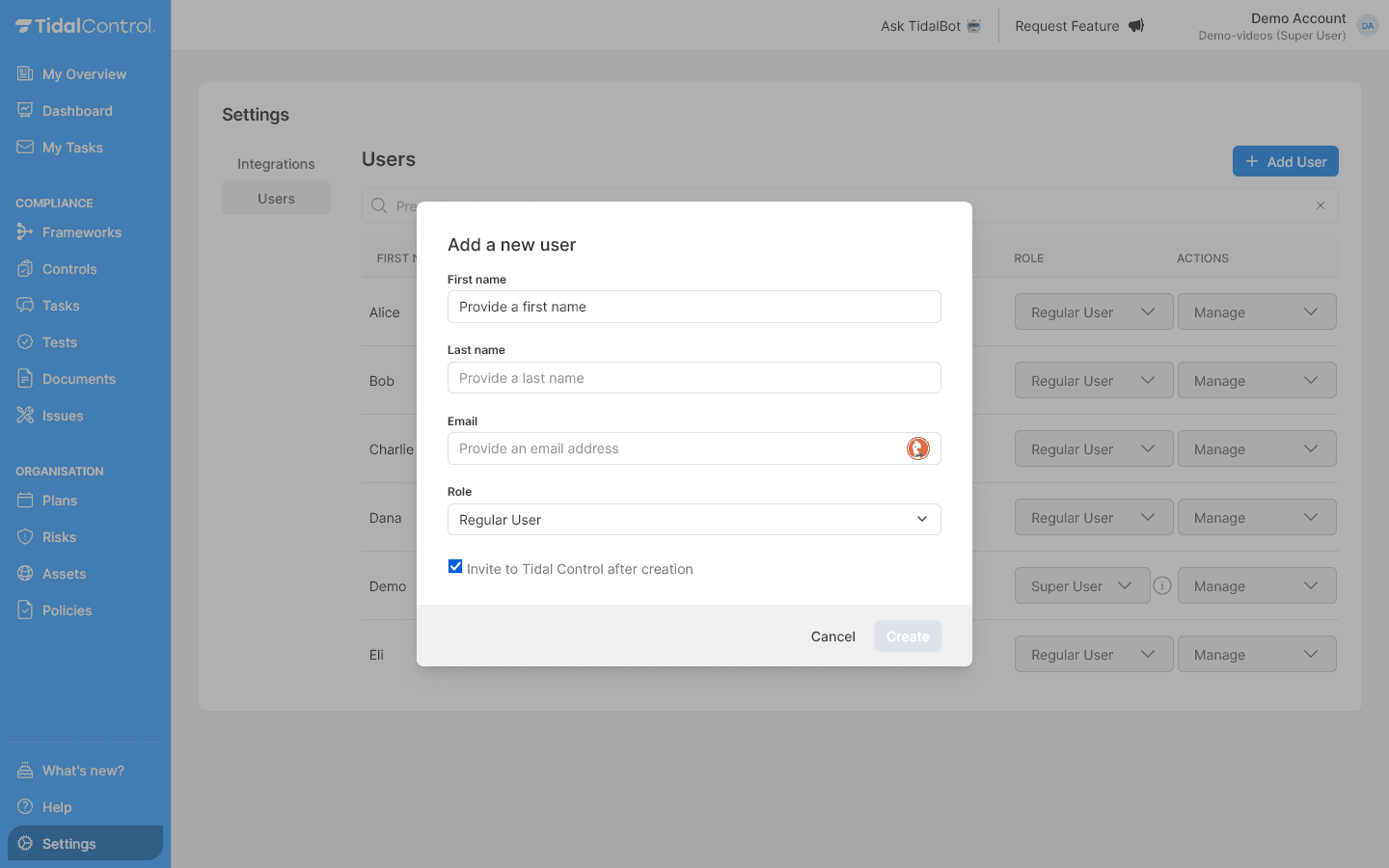
Gebruiker informatie invullen
Verplichte velden:
| Veld | uitleg |
|---|---|
| First Name | Voornaam |
| Last name | Achternaam |
| Zakelijk e-mail adres | |
| Role |
|
| Invite to Tidal Control after creation | Stuur direct een uitnodigingsmail naar gebruiker |
Je kunt gebruikers al aanmaken en toewijzen aan compliance objecten voordat je ze uitnodigt. Dit stelt je in staat om het hele systeem in te richten ter voorbereiding op team onboarding.
Rol toewijzen en wijzigen
Na het aanmaken van gebruikers kun je rollen eenvoudig aanpassen via de Role dropdown in de gebruikerstabel.
Rol wijzigen proces
- Ga naar de Users overzichtspagina
- Zoek de gewenste gebruiker in de tabel
- Klik op Role dropdown in de gebruiker rij
- Selecteer nieuwe rol uit de beschikbare opties
- Wijziging wordt direct opgeslagen zonder bevestiging
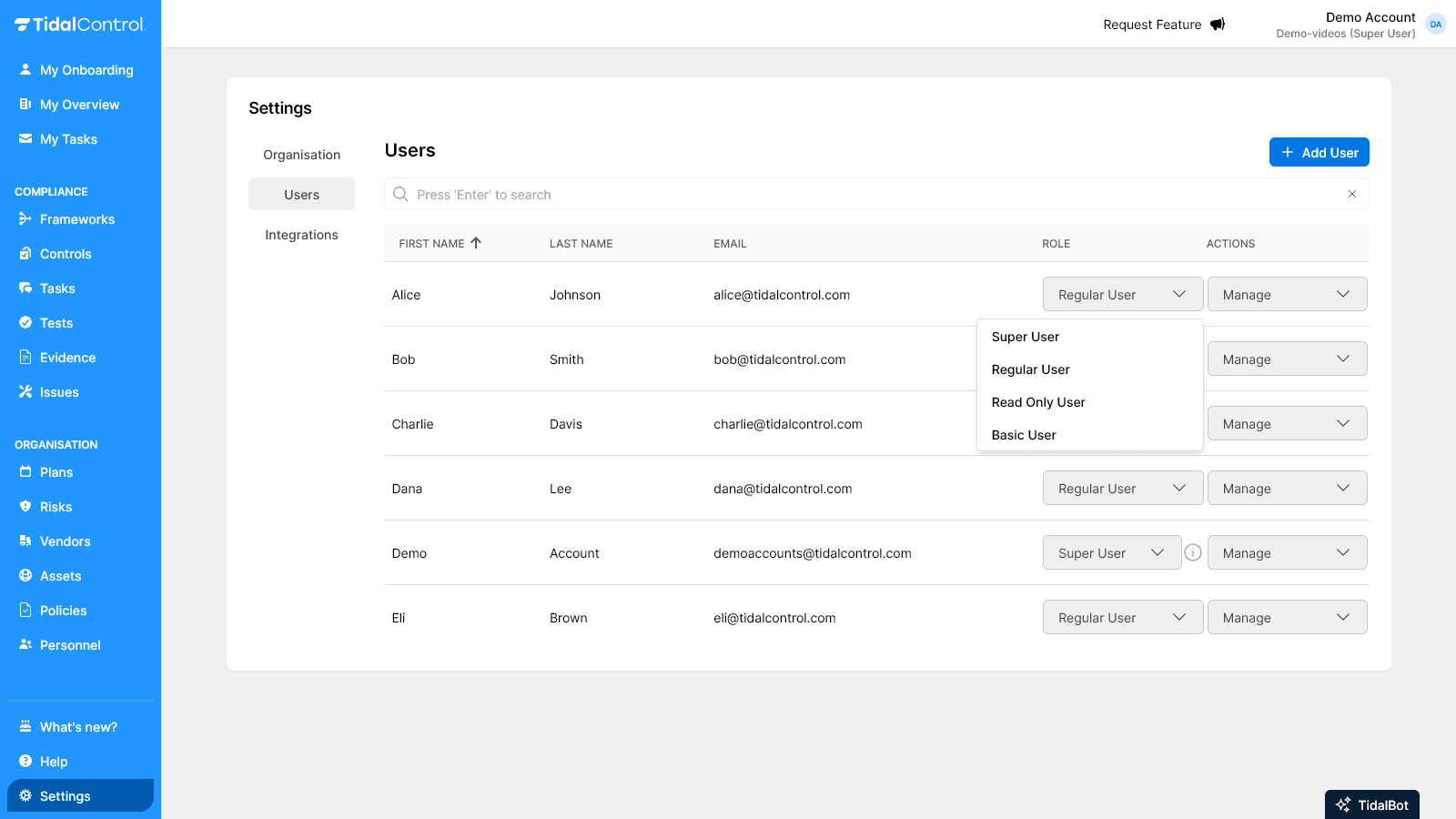
Beveiligingsoverweging: Super User rechten verlenen betekent volledige systeemtoegang. Wijs deze rol alleen toe aan vertrouwde beheerders.
Gebruiker uitnodigen
Als je de gebruikers niet hebt uitgenodigd voor Tidal bij het aanmaken ervan, dien je dit later alsnog te doen voordat inloggen mogelijk is. De uitnodiging zorgt voor account activatie en wachtwoord instelling.
Uitnodigingsproces
- Ga naar Users overzichtspagina
- Zoek de nieuwe gebruiker in de tabel
- Klik Actions menu (drie verticale puntjes) in de gebruiker rij
- Selecteer "Send invite" uit het dropdown menu
- Uitnodiging wordt direct verzonden naar gebruiker email
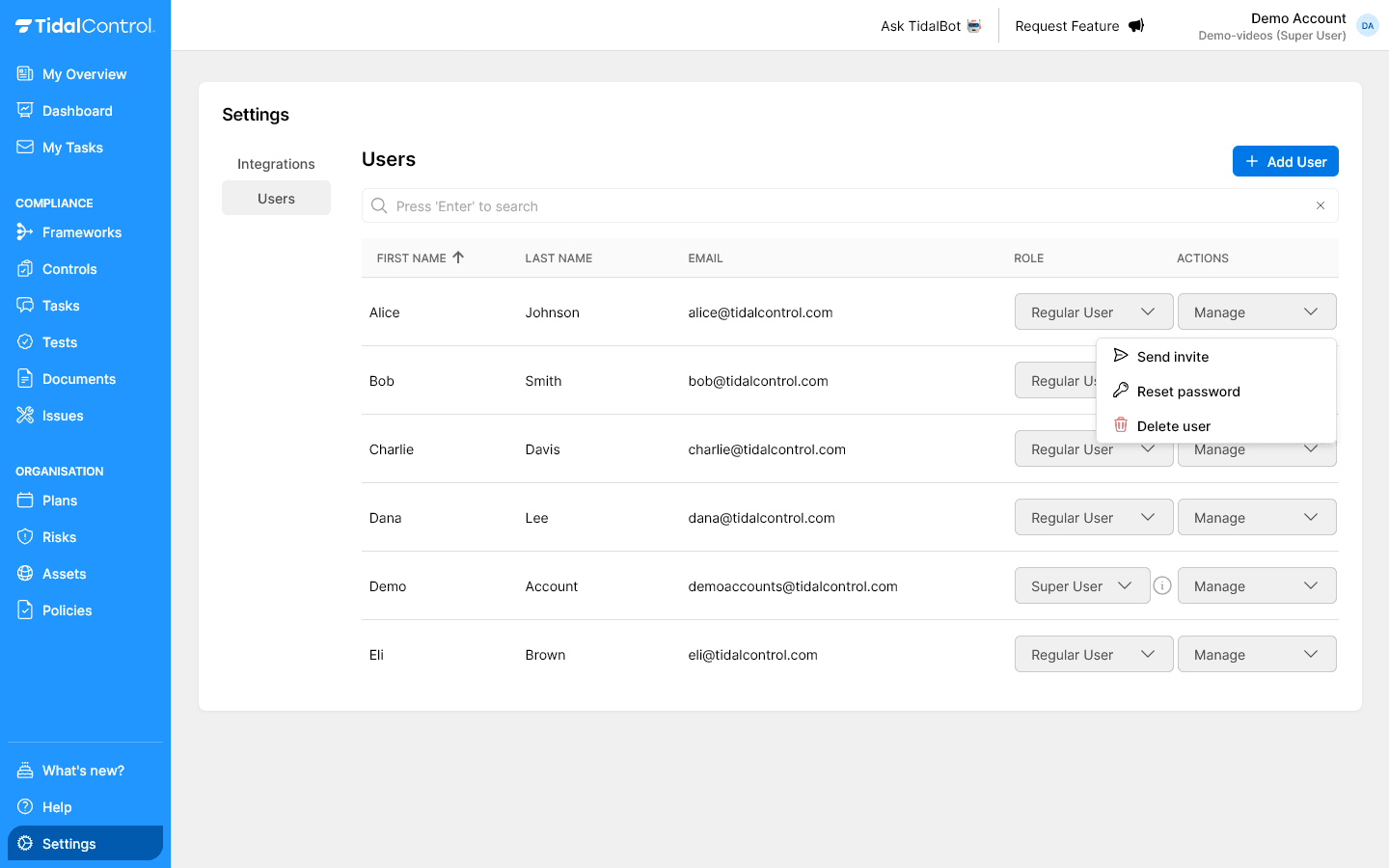
Wat gebeurt er na uitnodiging?
Gebruiker ontvangt email met:
- Welkomstbericht met introductie tot Tidal Control
- Wachtwoord instelling link via Keycloak interface
Uitnodigingen zijn 7 dagen geldig.
Als de gebruiker zijn/haar account niet heeft geactiveerd binnen deze periode dan dient een nieuwe uitnodiging verstuurd te worden.
Uitnodiging troubleshooting
Uitnodiging niet ontvangen:
- Controleer spam folder van gebruiker email
- Verificeer email adres op typfouten in Users tabel
- Verstuur uitnodiging opnieuw via Actions menu
- Contacteer IT support voor email delivery problemen
Gebruikersbeheer taken
Het Actions menu biedt verschillende beheeropties voor bestaande gebruikers, van wachtwoord hulp tot account verwijdering.
Wachtwoord resetten
Wanneer gebruiken:
- Gebruiker is wachtwoord vergeten
- Vermoeden van wachtwoord compromittatie
- Nieuwe gebruiker heeft activatie email niet ontvangen
Reset proces:
- Ga naar Users overzichtspagina
- Klik Actions menu van betreffende gebruiker
- Selecteer "Reset password" uit dropdown
- Bevestig actie in popup dialog
- Gebruiker ontvangt reset email met instructies
Wat ontvangt de gebruiker:
- Password reset email met veilige reset link
Gebruiker verwijderen
Wanneer gebruiken:
- Medewerker heeft organisatie verlaten
- Account is niet meer nodig
- Beveiligingsreden vereist toegang intrekking
Verwijdering proces:
- Ga naar Users overzichtspagina
- Klik Actions menu van betreffende gebruiker
- Selecteer "Delete user" uit dropdown
- Bevestig verwijdering in waarschuwing dialog
- Gebruiker wordt direct verwijderd uit systeem
Impact van gebruiker verwijdering:
- Toegang geblokkeerd - Onmiddellijke uitloggen en toekomstige inlog geblokkeerd
- Data behouden - Controls, taken, evidence blijven bestaan in systeem
- Eigenaarschap gewijzigd - Toewijzingen tonen "Onbekende gebruiker"
- Audit trail intact - Historische activiteiten blijven zichtbaar
Permanent actie: Gebruiker verwijdering kan niet ongedaan gemaakt worden. Overweeg eerst role wijziging naar "Read Only User" voor tijdelijke toegang beperking.
Keycloak profiel configuratie
Gebruikers kunnen hun persoonlijke account informatie beheren via de geïntegreerde Keycloak interface die toegankelijk is vanuit hun profiel.
Persoonlijke informatie bijwerken
Gebruikers kunnen zelf aanpassen:
- Email - Contact adres voor systeem communicatie
- First name / Last name - Namen zoals weergegeven in interface
Niet aanpasbaar:
- Username - Inlog identifier (vaak email adres)
Toegang tot Keycloak profiel:
- Log in op Tidal Control
- Klik profiel icon rechtsboven (gebruiker avatar)
- Selecteer "My Account" uit dropdown menu
- Keycloak interface opent in nieuwe tab
- Pas gewenste informatie aan en klik "Save"
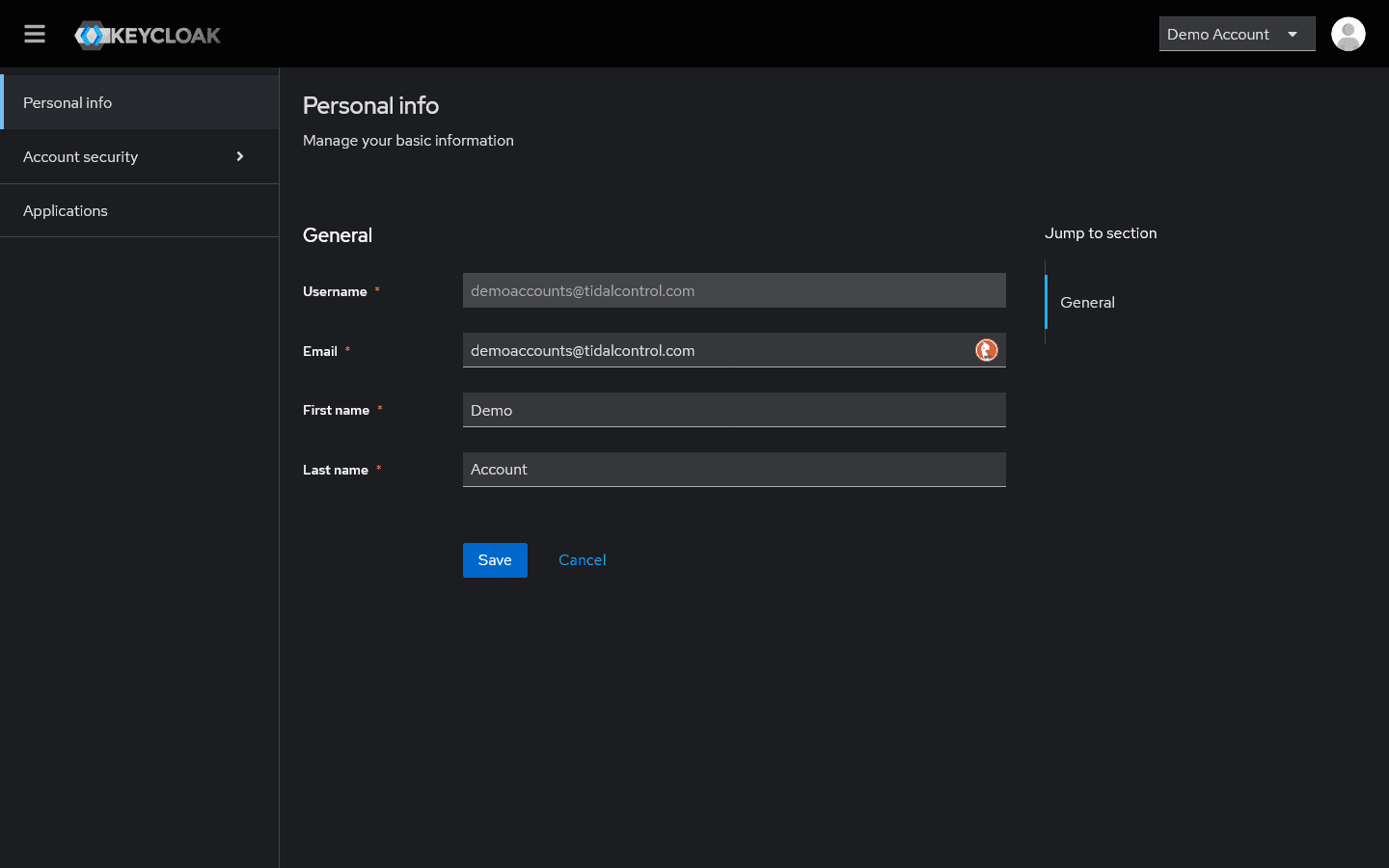
Authenticatie opties configureren
Two-factor authentication instellen:
- Ga naar Account Security in Keycloak menu
- Selecteer "Signing in" sectie
- Klik "Set up Authenticator application" link
- Scan QR code met authenticator app (Google Authenticator, Authy)
- Voer verificatie code in om 2FA te activeren
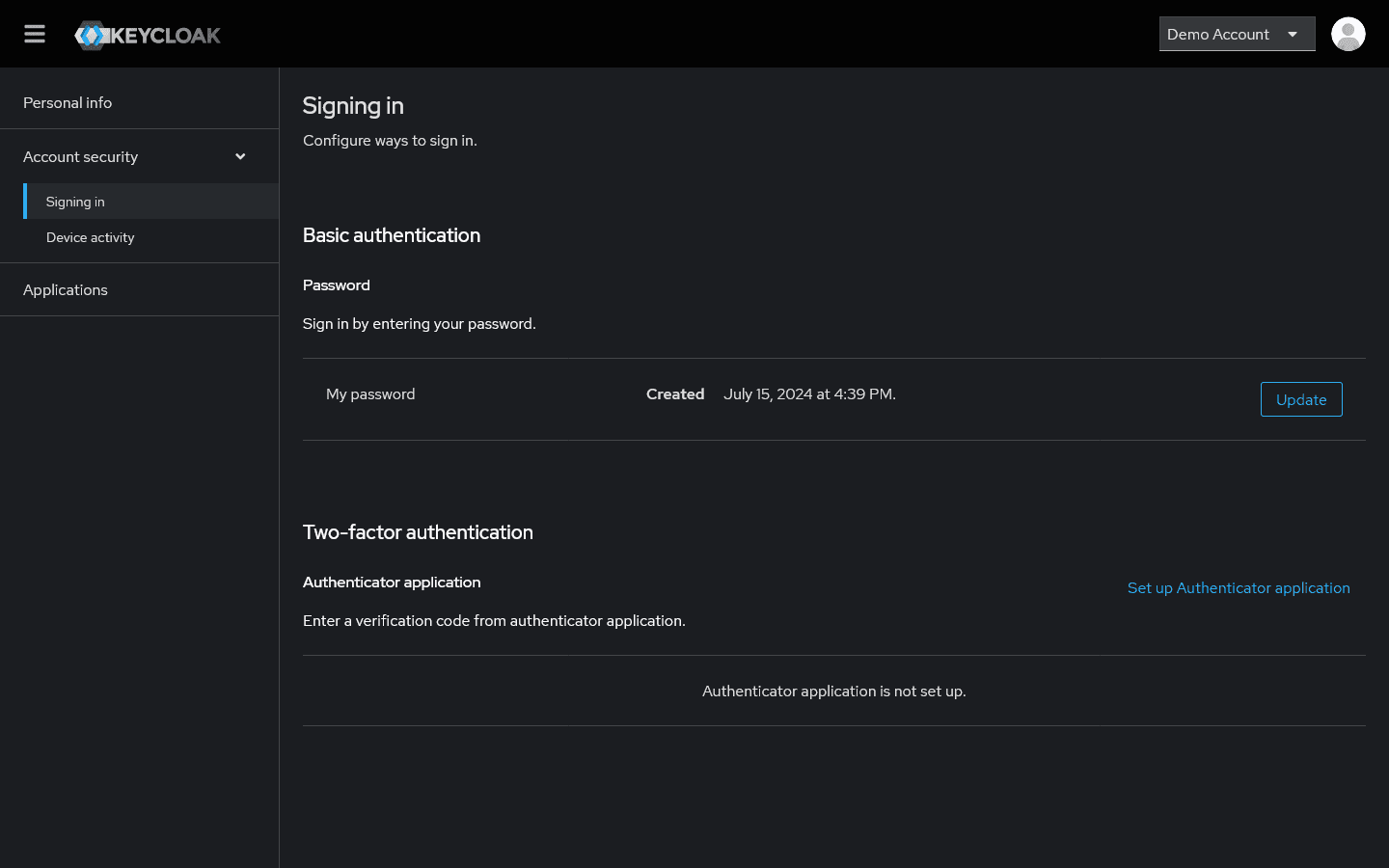
Beschikbare beveiligingsopties:
- Password management - Wachtwoord wijzigen en sterkte controle
- Two-factor authentication - Authenticator app configuratie
- Device activity - Overzicht van actieve inlog sessies
- Applications - Gekoppelde services en toegangsrechten
Strict mode
Organisaties die Tidal Control in Strict Mode gebruiken hebben een extra laag van rolgebaseerde toegangscontrole per compliance object.
Staat Strict Mode aan?: Je kunt zien of jouw organisatie Strict Mode gebruikt via de groene "Strict Mode" indicator rechtsboven in de interface.
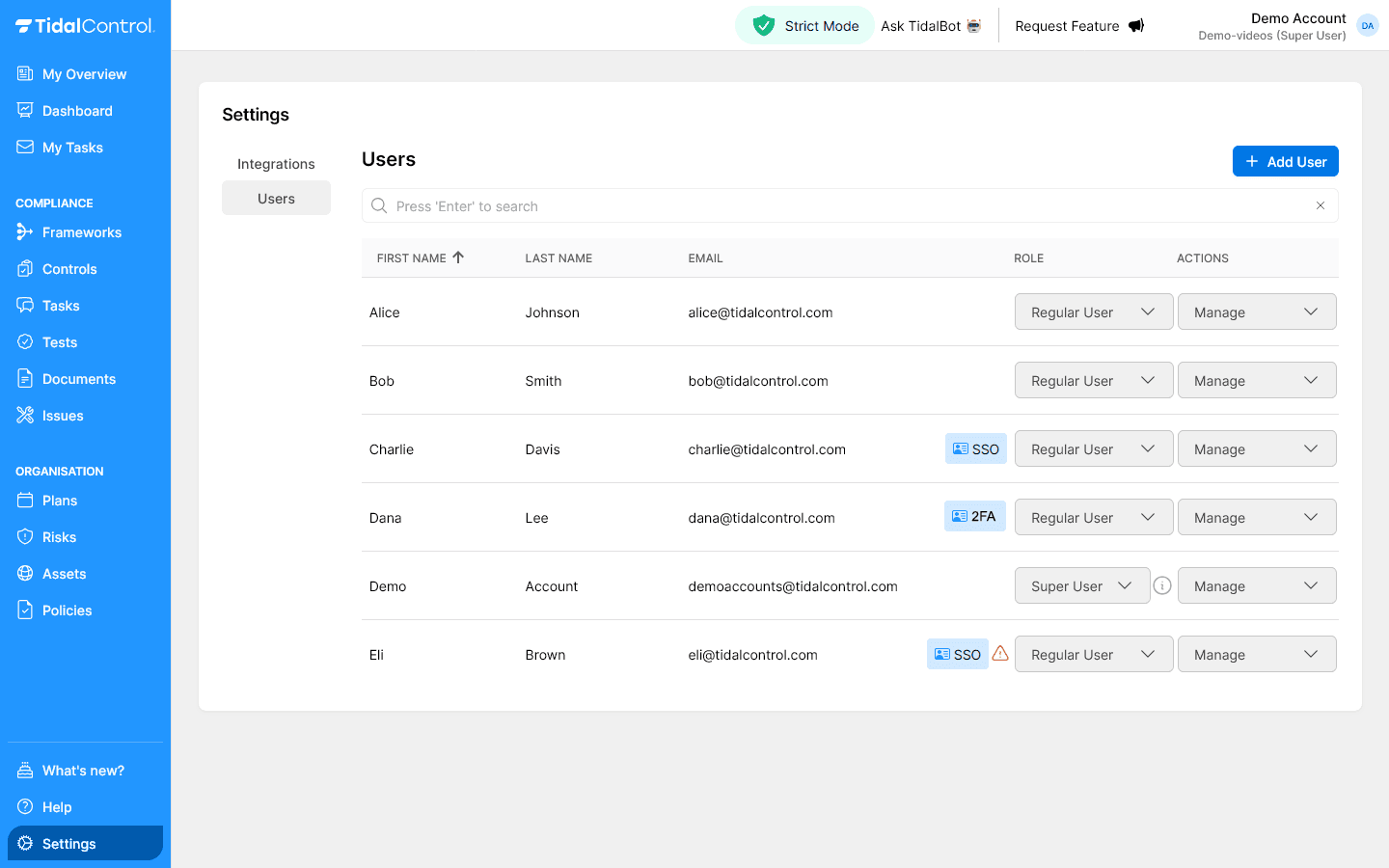
Hoe Strict Mode werkt
Extra rol toewijzing vereist:
- Regular Users beginnen zonder toegang tot specifieke controls of bedrijfsmiddelen
- Object-level rollen moeten expliciet toegewezen worden per control/asset
- Owner rol - Kan compliance objecten (controls, risks, assets) aanmaken, wijzigen en verwijderen.
- Contributor rol - Kan bijdragen aan taken en evidence uploaden, en daarnaast ook eigen taken en issues aanmaken.
Impact op gebruikersbeheer:
- Meer granulaire controle over wat gebruikers kunnen zien
- Expliciete toewijzing vereist voor elk compliance object
- Verhoogde beveiliging maar meer administratieve overhead
- Geschikt voor grote organisaties met strikte toegangscontrole
Stuur dan een e-mail naar support@tidalcontrol.com en wij richten het voor je in. Aan het gebruik van Strict Mode zijn additionele licentiekosten verbonden.
Bulk gebruikersbeheer strategieën
Groepsgewijze uitnodigingen
Efficiënte onboarding voor teams:
- Maak alle gebruikers aan met juiste rollen
- Wijs verantwoordelijkheden toe aan controls en bedrijfsmiddelen
- Test configuratie met één pilot gebruiker
- Verstuur alle uitnodigingen tegelijkertijd voor consistent proces
- Organiseer onboarding sessie voor gelijktijdige account activatie
Praktische tips voor gebruikersbeheer
Nieuwe medewerker onboarding
Efficiënte onboarding checklist:
- ☐ Gebruiker aanmaken met juiste naam en email
- ☐ Passende rol toewijzen op basis van functie
- ☐ Verantwoordelijkheden koppelen aan controls/bedrijfsmiddelen
- ☐ Uitnodiging versturen en ontvangst bevestigen
- ☐ Eerste inlog begeleiden en systeem uitleg geven
- ☐ 2FA configuratie ondersteunen indien vereist
Medewerker vertrek afhandeling
Veilige offboarding procedure:
- ☐ Toegang direct intrekken via gebruiker verwijdering
- ☐ Verantwoordelijkheden overdragen naar andere teamleden
- ☐ Lopende taken controleren en eigenaarschap wijzigen
- ☐ Access audit uitvoeren voor gerelateerde systemen
- ☐ Documenteren in HR en compliance administratie
Periodieke gebruiker reviews
Maandelijkse/kwartaal checks:
- Inactieve accounts identificeren en evalueren
- Rol appropriateness controleren bij functie wijzigingen
- 2FA adoption monitoren en stimuleren
- Access patterns analyseren voor beveiligingsrisico's
Volgende stappen
Nu je gebruikers kunt aanmaken en beheren:
- Start met pilot groep voor system configuratie en testing
- Ontwikkel onboarding proces voor nieuwe teamleden
- Plan rol management voor toekomstige organisatie wijzigingen
- Configureer authenticatie beleid voor optimale beveiliging